TouchFreeze ปิดการใช้งานทัชแพดแล็ปท็อป / เน็ตบุ๊คโดยอัตโนมัติขณะที่คุณพิมพ์

มือใหญ่เหมาะสำหรับการทุบสิ่งของและจับฟุตบอล แต่เมื่อคุณพิมพ์บนแล็ปท็อปหรือเน็ตบุ๊กด้วยเมาส์ทัชแพดพวกเขามักจะกดแทร็คแพดและทำให้ทุกอย่างยุ่งเหยิง จริงอยู่คุณสามารถปิดการใช้งานแทร็กแพดทั้งหมดและใช้เมาส์ USB หรือบลูทู ธ ได้ แต่ถ้าไม่มีตัวเลือกนี้ล่ะ? ตัวอย่างเช่นเมื่อฉันพกพาแล็ปท็อปไปไหนมาไหนฉันมักจะไม่มีที่ว่างสำหรับเมาส์ภายนอกฉันก็ติดทัชแพดอยู่ เมื่อเป็นเช่นนี้การพยายามพิมพ์จะทำให้รู้สึกหงุดหงิดเพราะฝ่ามือของฉันมักจะวางอยู่บนทัชแพดโดยตรงผลลัพธ์? ทุกอย่างยุ่งเหยิง ...
โซลูชัน - แอป TouchFreeze เมื่อเปิดใช้แอป TouchFreeze เมาส์ทัชแพดของคุณจะยังคงปิดใช้งานในขณะที่คุณพิมพ์เพื่อป้องกันไม่ให้เคอร์เซอร์ของคุณข้ามไปทั้งหมด อ่า…วิธีแก้ปัญหาง่ายๆที่ทำให้ฉันแทบคลั่ง! มาดูกันเลย
ขั้นตอนที่ 1
ดาวน์โหลดและติดตั้ง แตะตรึง จากไซต์ Google Code การติดตั้งทำได้ง่ายเพียงแค่ คลิก ต่อไป สองสามครั้งแล้วเสร็จ
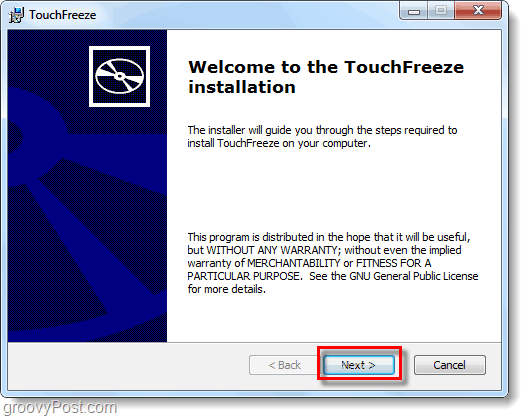
ทำ!
TouchFreeze จะเปิดขึ้นโดยอัตโนมัติและทันทีที่คุณเริ่ม การพิมพ์ ปุ่มเมาส์บนคอมพิวเตอร์ของคุณจะถูกปิดใช้งาน คุณอาจสังเกตเห็นว่าเคอร์เซอร์ของเมาส์จะยังคงเลื่อนไปมาบนหน้าจอ ทัชแพดยังคงใช้งานได้ แต่จะไม่ตอบสนองต่อการคลิกเมาส์ ทัชแพดจะกลับมาใช้งานได้อีกครั้งภายในไม่กี่วินาทีหลังจากที่คุณหยุดพิมพ์คุณไม่ต้องทำอะไรอีก - มันเป็นไปโดยอัตโนมัติ!
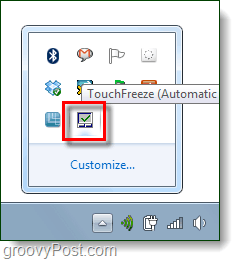










ทิ้งข้อความไว้